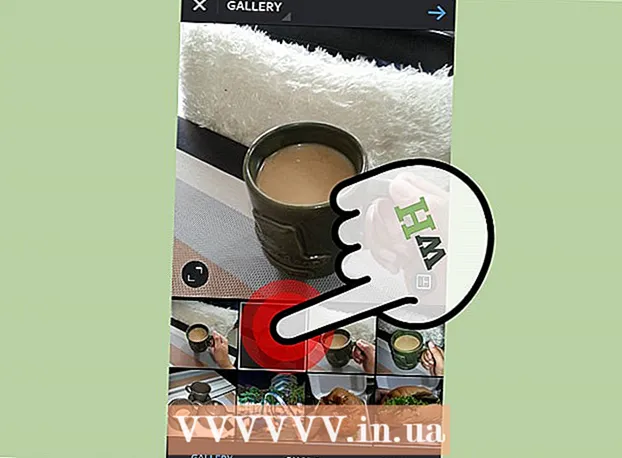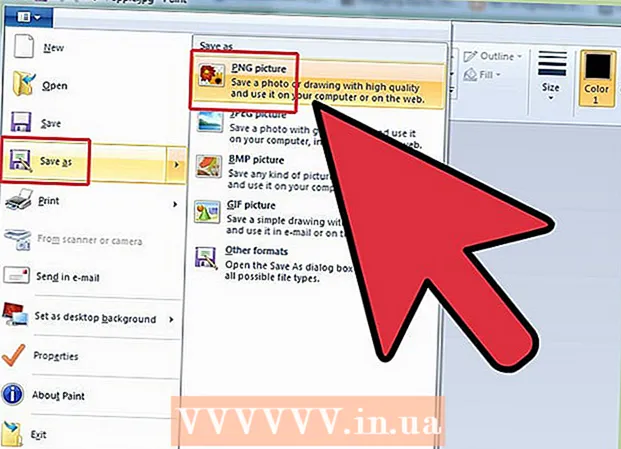ກະວີ:
Helen Garcia
ວັນທີຂອງການສ້າງ:
19 ເດືອນເມສາ 2021
ວັນທີປັບປຸງ:
26 ມິຖຸນາ 2024
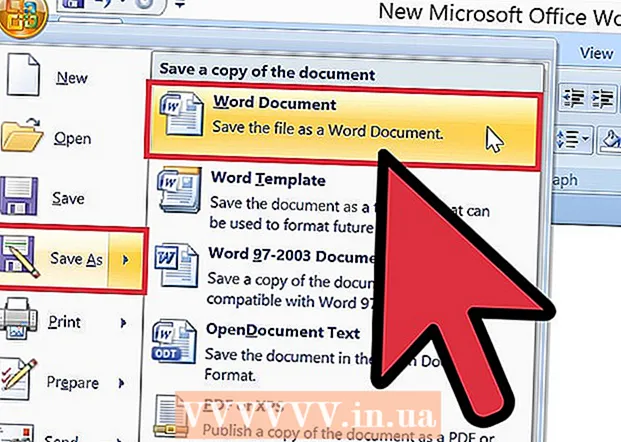
ເນື້ອຫາ
ສະມາຄົມພາສາສະໄໃ(່ (MLA) ແມ່ນປະກອບດ້ວຍນັກວິຊາການຫຼາຍກວ່າ 30,000 ຄົນ. ເປົ້າTheirາຍຂອງເຂົາເຈົ້າແມ່ນ "ສົ່ງເສີມການສອນພາສາແລະວັນນະຄະດີ." ເພື່ອບັນລຸເປົ້າthisາຍດັ່ງກ່າວ, ສະມາຄົມນີ້ໄດ້ພັດທະນາຄໍາແນະນໍາສໍາລັບການສ້າງມາດຕະຖານຂອງວຽກງານວິຊາການແລະການຄົ້ນຄວ້າ. MLA Style Guide ລວມມີຄໍາແນະນໍາສໍາລັບການຈັດຮູບແບບເອກະສານ, ການອ້າງອີງແຫຼ່ງທີ່ມາ, ແລະການເຮັດວຽກຮ່ວມກັບການສະeັກໃຊ້ e-subscriptions. ເພື່ອປະຕິບັດຕາມຮູບແບບ MLA, ເຈົ້າຕ້ອງໃສ່ຮູບແບບສ່ວນຫົວແລະສ່ວນທ້າຍຂອງເຈົ້າໃຫ້ຖືກຕ້ອງ. ສ່ວນຫົວແລະສ່ວນທ້າຍ ໜ້າ ເຈ້ຍປະກອບດ້ວຍຕົວ ໜັງ ສືແລະຕົວເລກທີ່ຊ້ ຳ ກັນໃນແຕ່ລະ ໜ້າ ຢູ່ເທິງເນື້ອໃນຫຼັກຂອງຂໍ້ຄວາມ. ບົດຄວາມນີ້ຈະສະແດງວິທີການຈັດຮູບແບບສ່ວນຫົວແລະສ່ວນທ້າຍໃນຮູບແບບ MLA.
ຂັ້ນຕອນ
 1 ສ້າງເອກະສານໃin່ໃນ Word. ເຖິງແມ່ນວ່າມີໂປຣແກມອື່ນ other ອີກຫຼາຍອັນຢູ່ທີ່ນັ້ນ, ແຕ່ແນະນໍາໃຫ້ເຈົ້າໃຊ້ Microsoft Word ເພາະມັນເປັນໂປຣແກມທີ່ງ່າຍທີ່ສຸດໃນການໃສ່ຫົວຂໍ້ແລະ footers.
1 ສ້າງເອກະສານໃin່ໃນ Word. ເຖິງແມ່ນວ່າມີໂປຣແກມອື່ນ other ອີກຫຼາຍອັນຢູ່ທີ່ນັ້ນ, ແຕ່ແນະນໍາໃຫ້ເຈົ້າໃຊ້ Microsoft Word ເພາະມັນເປັນໂປຣແກມທີ່ງ່າຍທີ່ສຸດໃນການໃສ່ຫົວຂໍ້ແລະ footers.  2 ກໍານົດຂອບແລະການຕັ້ງຄ່າສໍາລັບເອກະສານຂອງເຈົ້າກ່ອນທີ່ຈະພິມວຽກຂອງເຈົ້າຫຼືສ້າງສ່ວນຫົວແລະສ່ວນທ້າຍ.
2 ກໍານົດຂອບແລະການຕັ້ງຄ່າສໍາລັບເອກະສານຂອງເຈົ້າກ່ອນທີ່ຈະພິມວຽກຂອງເຈົ້າຫຼືສ້າງສ່ວນຫົວແລະສ່ວນທ້າຍ.- ເລືອກຊ່ອງຂໍ້ມູນ 2.54 ຊມ. ພວກມັນສາມາດພົບໄດ້ຢູ່ໃນເມນູການຕັ້ງຄ່າຂອງ ໜ້າ ເອກະສານ.
- ເລືອກຕົວອັກສອນ ທຳ ມະດາເຊັ່ນ Times New Roman 12. ເຈົ້າສາມາດປ່ຽນມັນໄດ້ຈາກເມນູການຈັດຮູບແບບຢູ່ເທິງສຸດຂອງເມນູລວງນອນ.
- ເລືອກຍະຫວ່າງສອງເທື່ອຈາກເມນູ Line Spacing.
 3 ເປີດສ່ວນຫົວແລະສ່ວນທ້າຍຈາກເມນູດ້ານເທິງ. ສ່ວນຫົວແລະສ່ວນທ້າຍບໍ່ສາມາດເບິ່ງເຫັນໄດ້ໂດຍອັດຕະໂນມັດ. ເຈົ້າຕ້ອງເລືອກ ໜຶ່ງ ໃນຕົວເລືອກຢູ່ໃນເມນູດ້ານເທິງ. ຢູ່ໃນ Microsoft Word, ສ່ວນຫົວແລະສ່ວນທ້າຍສາມາດພົບໄດ້ຢູ່ໃນເມນູມຸມມອງ. ພວກມັນຊີ້ບອກຊ່ອງຫວ່າງຢູ່ເທິງຂອບເທິງສຸດທີ່ມີເລກ ໜ້າ ແລະຂໍ້ຄວາມອື່ນ other. ສໍາລັບຮູບແບບ MLA, ຕ້ອງໃຊ້ສະເພາະຕົວ ໜັງ ສືແລະຕົວເລກ ໜ້າ.
3 ເປີດສ່ວນຫົວແລະສ່ວນທ້າຍຈາກເມນູດ້ານເທິງ. ສ່ວນຫົວແລະສ່ວນທ້າຍບໍ່ສາມາດເບິ່ງເຫັນໄດ້ໂດຍອັດຕະໂນມັດ. ເຈົ້າຕ້ອງເລືອກ ໜຶ່ງ ໃນຕົວເລືອກຢູ່ໃນເມນູດ້ານເທິງ. ຢູ່ໃນ Microsoft Word, ສ່ວນຫົວແລະສ່ວນທ້າຍສາມາດພົບໄດ້ຢູ່ໃນເມນູມຸມມອງ. ພວກມັນຊີ້ບອກຊ່ອງຫວ່າງຢູ່ເທິງຂອບເທິງສຸດທີ່ມີເລກ ໜ້າ ແລະຂໍ້ຄວາມອື່ນ other. ສໍາລັບຮູບແບບ MLA, ຕ້ອງໃຊ້ສະເພາະຕົວ ໜັງ ສືແລະຕົວເລກ ໜ້າ.  4 ຄລິກທີ່ສ່ວນຫົວແລະສ່ວນທ້າຍຫຼັງຈາກເປີດເມນູ. ຕັ້ງສ່ວນຫົວແລະສ່ວນທ້າຍໄວ້ທີ່ມຸມຂວາເທິງ 1.27 ຊມຈາກດ້ານເທິງຂອງ ໜ້າ ແລະຖັດຈາກຂອບຂວາ. ເຈົ້າສາມາດເຮັດອັນນີ້ໄດ້ໂດຍການໃຊ້ເມນູຫຼືຕົວເລືອກການຈັດເອກະສານ.
4 ຄລິກທີ່ສ່ວນຫົວແລະສ່ວນທ້າຍຫຼັງຈາກເປີດເມນູ. ຕັ້ງສ່ວນຫົວແລະສ່ວນທ້າຍໄວ້ທີ່ມຸມຂວາເທິງ 1.27 ຊມຈາກດ້ານເທິງຂອງ ໜ້າ ແລະຖັດຈາກຂອບຂວາ. ເຈົ້າສາມາດເຮັດອັນນີ້ໄດ້ໂດຍການໃຊ້ເມນູຫຼືຕົວເລືອກການຈັດເອກະສານ.  5 ພິມນາມສະກຸນຂອງເຈົ້າແລະປ່ອຍໃຫ້ຕົວກະພິບຢູ່ບ່ອນນຶ່ງທາງຂວາຂອງຂໍ້ຄວາມ.
5 ພິມນາມສະກຸນຂອງເຈົ້າແລະປ່ອຍໃຫ້ຕົວກະພິບຢູ່ບ່ອນນຶ່ງທາງຂວາຂອງຂໍ້ຄວາມ. 6 ເລືອກເມນູແຊກແລະຈາກນັ້ນເລກ ໜ້າ. ເລືອກ ຕຳ ແໜ່ງ, ຂະ ໜາດ ແລະການຈັດ ຕຳ ແໜ່ງ ຈາກເມນູຕົວເລກ ໜ້າ.
6 ເລືອກເມນູແຊກແລະຈາກນັ້ນເລກ ໜ້າ. ເລືອກ ຕຳ ແໜ່ງ, ຂະ ໜາດ ແລະການຈັດ ຕຳ ແໜ່ງ ຈາກເມນູຕົວເລກ ໜ້າ. - ຄູບາງຄົນບໍ່ມັກໃຫ້ມີຕົວເລກຢູ່ໃນ ໜ້າ ທໍາອິດ. ອັນນີ້ສາມາດເຮັດໄດ້ດ້ວຍການໃຊ້ເມນູຕົວເລກ ໜ້າ, ບ່ອນທີ່ເຈົ້າສາມາດເລືອກວ່າຈະສະແດງຕົວເລກ“ 1” ຢູ່ໃນ ໜ້າ ທໍາອິດຫຼືບໍ່.
 7 ບັນທຶກສ່ວນຫົວແລະສ່ວນທ້າຍໂດຍການຄລິກຕົກລົງຫຼືວາງໃສ່. ຈາກນັ້ນຍ້າຍເຄີເຊີໄປທີ່ຍະຫວ່າງທີ່ຢູ່ນອກສ່ວນຫົວຫຼືສ່ວນທ້າຍ. ດຽວນີ້ເຈົ້າສາມາດສືບຕໍ່ຂຽນວຽກຂອງເຈົ້າໄດ້.
7 ບັນທຶກສ່ວນຫົວແລະສ່ວນທ້າຍໂດຍການຄລິກຕົກລົງຫຼືວາງໃສ່. ຈາກນັ້ນຍ້າຍເຄີເຊີໄປທີ່ຍະຫວ່າງທີ່ຢູ່ນອກສ່ວນຫົວຫຼືສ່ວນທ້າຍ. ດຽວນີ້ເຈົ້າສາມາດສືບຕໍ່ຂຽນວຽກຂອງເຈົ້າໄດ້.  8 ບັນທຶກການປ່ຽນແປງຂອງທ່ານໃນ Word. ຊື່ແລະpageາຍເລກ ໜ້າ ຂອງເຈົ້າຄວນຢູ່ໃນທຸກ page ໜ້າ ຂອງເອກະສານ.
8 ບັນທຶກການປ່ຽນແປງຂອງທ່ານໃນ Word. ຊື່ແລະpageາຍເລກ ໜ້າ ຂອງເຈົ້າຄວນຢູ່ໃນທຸກ page ໜ້າ ຂອງເອກະສານ.
ຄໍາແນະນໍາ
- ເພື່ອເພີ່ມສ່ວນຫົວແລະສ່ວນທ້າຍໃສ່ໃນແອັບ Apple, ຄລິກເມນູມຸມມອງຢູ່ໃນແຖວແນວນອນເທິງສຸດ. ເລືອກສະແດງການຕັ້ງຄ່າ. ເຈົ້າຈະເຫັນສ່ວນຫົວແລະສ່ວນທ້າຍໃນເອກະສານຂອງເຈົ້າ. ໃສ່ນາມສະກຸນຂອງເຈົ້າແລະໄປທີ່ເມນູ "ແຊກ". ເລືອກຕົວເລກ ໜ້າ ອັດຕະໂນມັດ. ຄລິກທີ່ "ເຊື່ອງການຕັ້ງຄ່າ" ຫຼັງຈາກ ສຳ ເລັດທຸກຂັ້ນຕອນ.
- ຖ້າເຈົ້າຕ້ອງການຂຽນບົດຄົ້ນຄ້ວາຫຼືເອກະສານວິຊາການຫຼາຍອັນ, ບັນທຶກເອກະສານນີ້ເປັນແມ່ແບບ. ເລີ່ມແຕ່ລະເອກະສານໃby່ໂດຍການເປີດແມ່ແບບນີ້ແລະຄລິກ "ບັນທຶກເປັນ" ແທນ "ບັນທຶກ" ເພື່ອບໍ່ໃຫ້ປ່ຽນແມ່ແບບ.
- ເຖິງແມ່ນວ່າເຈົ້າຍັງສາມາດສ້າງສ່ວນຫົວແລະສ່ວນທ້າຍໃນ Apple TextEdit, ເຈົ້າບໍ່ສາມາດໃສ່ຮູບແບບພວກມັນໃນຮູບແບບ MLA. ເພື່ອພິມສ່ວນຫົວແລະສ່ວນທ້າຍໃນ TextEdit, ຄລິກເອກະສານແລະເລືອກສະແດງຄຸນສົມບັດ. ພິມຊື່ໃນນາມສະກຸນເປັນຫົວຂໍ້. ຫຼັງຈາກສໍາເລັດຂັ້ນຕອນທັງຫມົດ, ເລືອກ "ໄຟລ" "ແລະຫຼັງຈາກນັ້ນ" ພິມ ". ກົດທີ່ເມນູເລື່ອນລົງ "ພິມສ່ວນຫົວແລະສ່ວນທ້າຍ".